Qué hacer si iPhone dice desactivado inténtelo de nuevo en minutos
Después de restaurar mi iPhone, al reiniciarse se me ha desactivado el iphone 6s y no puedo acceder ni desde el teléfono ni desde iTunes. ¿Cómo puedo solucionarlo?"
Supongo que si estás leyendo esto es que te pone uno de estos mensajes el dispositivo:
- iphone esta desactivado intentalo dentro de 1/5/15/60 minutos .
- iphone esta desactivado intentelo de nuevo en 23/24/25 millones de minutos.
-
iPhone está desactivdo conestarse a iTunes
.

Pues estas son las 3 opciones disponibles de cómo arreglar este tipo de problema.
Eliminar contraseñas, Face ID o Touch ID de iPhone en minutos. Quitar cuenta iCloud y cerrar sesión en Apple ID sin perder datos.
iPhone está desactivado reintentar dentro de solución utilizando iTunes
La primera opción es recurrir a iTunes para desbloquear el dispositivo y volver a utilizarlo con normalidad. Si optas por el software de Apple hay dos escenarios posibles: iPhone que previamente fueron sincronizados con iTunes y iPhone que nunca se han conectado a iTunes.
- En el primer caso es posible que puedas hacer copia de seguridad iPhone antes de restaurarlo, por lo que tus datos quedarían a salvo, para ello debes hacer lo siguiente:
- 1.Conecta el dispositivo al ordenador en el que fue sincronizado previamente y ejecuta iTunes.
- 2.Pincha sobre el icono que representa el dispositivo y haz click en Realizar copia ahora.
-
3.Una vez que termine la copia de seguridad pincha sobre Restaurar iPhone y sigue las instrucciones en pantalla.
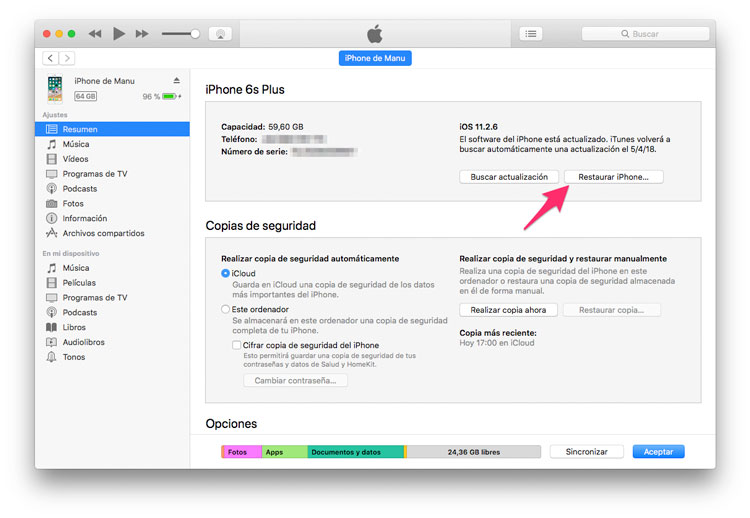
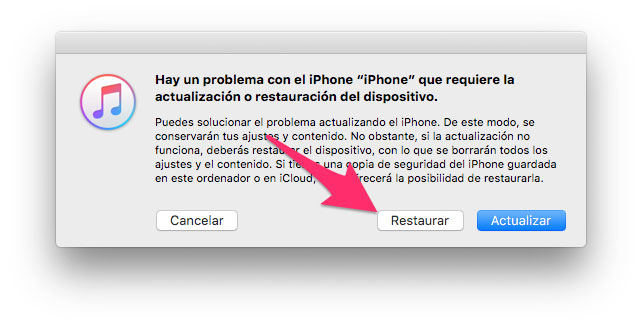
Cuando termine la restauración y podrás recuperar los datos desde la copia de seguridad realizada previamente si realizas la activación del dispositivo desde iTunes.
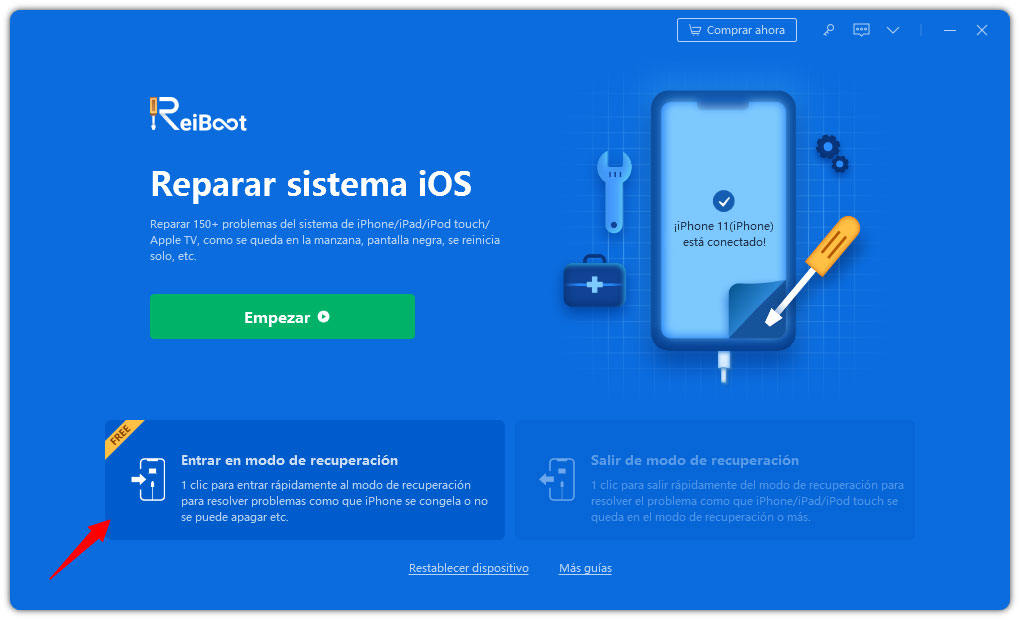
En caso de que el dispositivo no haya sido sincronizado previamente con el ordenador, lo primero que debes hacer es ponerlo en modo recuperación vía el gratis programa modo recuperación iPhone con tan un clic y después escoger la opción Restaurar iPhone en la ventana que mostrará iTunes al detectar el dispositivo.
Corregir error iPhone desactivado inténtelo de nuevo con iCloud
La segunda opción de cómo desbloquear un iPhone desactivado es recurrir a iCloud. En caso de escoger por este método es necesario que el dispositivo tenga activada la función Buscar mi iPhone y que conozcas el email y contraseña de la cuenta de iCloud asociada. Los pasos que debes seguir son:
-
Abre https://www.icloud.com/#find en un ordenador y identifícate con el usuario y contraseña.
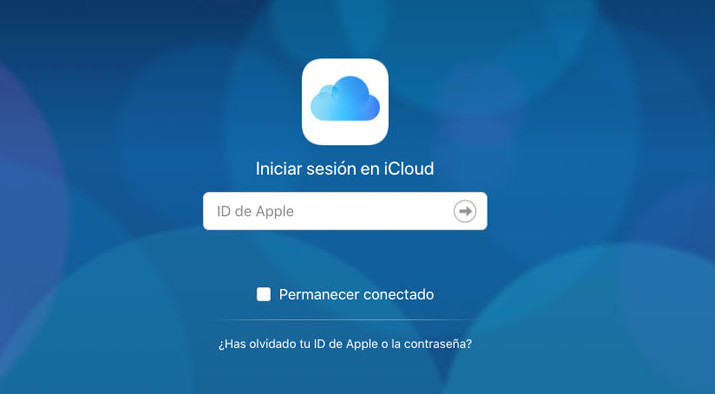
- Pincha sobre Todos los dispositivo y escoge el dispositivo desactivado.
-
Por último haz click sobre el botón Borrar iPhone y sigue las instrucciones en pantalla.
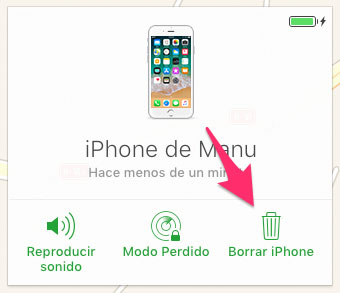
El dispositivo se borrará por completo y todos los datos almacenados en el mismo se perderán. Una vez que termine este proceso podrás activarlo de nuevo y si quieres recuperar un backup de iCloud si haces la activación desde el propio dispositivo o de iTunes si la realizas desde el programa en un ordenador Mac o Windows.
iPhone está desactivado intentelo de nuevo solución sin usar iTunes
La tercera opción, y nuestra favorita por su facilidad de uso, es recurrir al software Tenorshare 4uKey - software para desbloquear iphone . Esta aplicación hace que todo el proceso sea mucho más sencillo y, sobre todo, más rápido.
No es necesario detenerse a poner el dispositivo en modo recuperación. No es necesario que Buscar mi iPhone consiga detectar el dispositivo conectado a la red. Todo el proceso se realiza con tres clicks y de manera totalmente automática. Lo que debes hacer es descargar el desbloqueador de pantalla iPhone, instalarlo en tu ordenador Windows o Mac y ejecutar la aplicación.
- Conecta el iphone al ordenador con el cable USB.
-
Pincha sobre el botón Iniciar cuando el software detecte el dispositivo.

-
Ahora haz click sobre Descargar y espera a que finalice la descarga del archivo de instalación de iOS.

-
Pincha en desbloquear para completar el proceso.

Una vez terminado el dispositivo estará listo para ser activado de nuevo y restaurar una copia de seguridad a través de iTunes, iCloud o cualquier otro software que utilices.
A tener en cuenta al restaurar iPhone/iPad
iOS dispone de un sistema de seguridad que bloquea los dispositivos en caso de introducir mal la clave de desbloqueo en varias ocasiones. Esta medida de seguridad es muy útil si te roban o pierdes el dispositivo, pero también puede ser un problema si olvidas el PIN ya que te acabarás encontrando con el aviso de iPhone desactivado.
En el mejor de los casos el dispositivo te indicará que esperes un tiempo determinado para que el bloqueo desaparezca, pero si ya has esperado y vuelto a introducir la clave mal en varias ocasiones el equipo quedará bloqueado permanentemente.
En este caso será posible volver a utilizar el dispositivo, pero para ello será necesario restaurarlo a estado de fábrica, lo que supone perder todos los datos almacenados en el dispositivo. Si te ves en esta situación y sueles hacer copias de seguridad te alegrarás mucho de ello.
Espero que este artículo te será de ayuda cuando tu iPhone está desactivado intentelo de nuevo en XX minutos .

Tenorshare 4uKey - Mejor desbloqueador de iPhone
- Desbloquear un iPhone/iPad/iPod sin código - Funciona al 100%
- Quitar bloqueo de activación iCloud sin contraseña/ID de Apple
- Eliminar ID de Apple/cuenta de iCloud sin contraseña
- Desbloquear pantalla de inicio iPhone, Touch ID o Face ID
- Quitar bloqueo MDM iPhone fácilmente
- Quitar el límite de tiempo en iPhone/iPad
- Compatible con la versión última iOS 18 y iPhone 16
Expresa Tu Opinión
luego escribe tu reseña








Por Alejandro García
26/03/2025 / Trucos iPhone
¡Califica ahora!